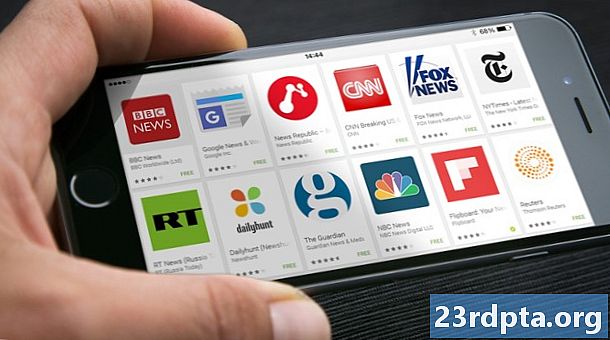কন্টেন্ট

উইন্ডোজ ১০-এ আপনি ভিপিএন সেটআপ করতে পারেন এমন বেশ কয়েকটি উপায় রয়েছে যার মধ্যে সবচেয়ে সহজটি হ'ল আপনার কম্পিউটারে ভিপিএন অ্যাপ্লিকেশনটি ডাউনলোড করা, সাইন ইন করা এবং একটি বোতামের ক্লিকে একটি সার্ভারের সাথে সংযোগ স্থাপন করা। কাজ শেষ!
তবে, যদি আপনার ভিপিএন সরবরাহকারীর কোনও কারণে উইন্ডোজ অ্যাপ না থাকে বা আপনার কম্পিউটার এস মোডে উইন্ডোজ 10 চালাচ্ছে, যার অর্থ আপনি কেবল মাইক্রোসফ্ট স্টোরে উপলব্ধ অ্যাপ্লিকেশন ইনস্টল করতে পারবেন, আপনাকে একটি ভিপিএন সেট আপ করতে হবে ম্যানুয়ালি। কোনও উদ্বেগ নেই - আপনি কিছু প্রযুক্তিগত জ্ঞান ছাড়াই কয়েক মিনিটের মধ্যে এটি সম্পন্ন করতে পারেন।
উইন্ডোজ 10 এ কীভাবে ভিপিএন সেট আপ করবেন

উইন্ডোজ 10 এ একটি ভিপিএন সেট আপ করতে নীচে-বাম কোণে স্টার্ট বোতামটি ক্লিক করুন এবং "সেটিংস" বিকল্পটি নির্বাচন করুন। তারপরে "ভিপিএন" এর পরে "নেটওয়ার্ক এবং ইন্টারনেট" ক্লিক করুন। পরের পদক্ষেপটি "একটি ভিপিএন সংযোগ যুক্ত করুন" ক্লিক করা হবে, তারপরে এটি সমস্ত প্রয়োজনীয় তথ্য যুক্ত করার সময় এসেছে।
"ভিপিএন সরবরাহকারী" ড্রপ-ডাউন তালিকায় ক্লিক করে শুরু করুন এবং তারপরে উপলভ্য একমাত্র বিকল্পটি বেছে নিন - উইন্ডোজ (অন্তর্নির্মিত)। "সংযোগের নাম" ক্ষেত্রে, আপনি যখন ভিপিএন-এর সাথে সংযোগ স্থাপন করতে চান তখন পছন্দসই একটি নাম টাইপ করুন।
এখন একটি "সার্ভারের নাম বা ঠিকানা" যুক্ত করার সময় এসেছে যা আপনার ভিপিএন সরবরাহকারীর ওয়েবসাইটে আপনার উচিত এমন তথ্য (এখানে একটি উদাহরণ রয়েছে)। আপনার যদি এটি সনাক্ত করতে সমস্যা হয় তবে সাহায্যের জন্য কেবল আপনার সরবরাহকারীর কাছে যোগাযোগ করুন। এটি সমাধান হয়ে গেলে, "ভিপিএন টাইপ" এর অধীনে "স্বয়ংক্রিয়" বিকল্পটি নির্বাচন করুন এবং "সাইন-ইন তথ্যের ধরণ" বিকল্পগুলির মধ্যে একটি চয়ন করুন। বেশিরভাগ ক্ষেত্রে, এটি ডিফল্ট হবে - "ব্যবহারকারীর নাম এবং পাসওয়ার্ড।"
পরবর্তী পদক্ষেপটি আপনার স্টিগন ইন তথ্যটি "ব্যবহারকারীর নাম" এবং "পাসওয়ার্ড" ক্ষেত্রগুলিতে যুক্ত করা এবং তারপরে প্রক্রিয়াটি শেষ করতে "সংরক্ষণ করুন" বোতামটি ক্লিক করুন। অভিনন্দন, আপনি এখন উইন্ডোজ 10 এ ম্যানুয়ালি সফলভাবে একটি ভিপিএন সেট আপ করেছেন।
উইন্ডোজ 10 এ কীভাবে ভিপিএন সেটআপ করতে হবে তার ধাপে ধাপে নির্দেশাবলী:
- স্টার্ট বোতামটি ক্লিক করুন এবং "সেটিংস" বিকল্পটি নির্বাচন করুন।
- "নেটওয়ার্ক এবং ইন্টারনেট" ক্লিক করুন।
- "ভিপিএন" বিকল্পটি নির্বাচন করুন এবং তারপরে "একটি ভিপিএন সংযোগ যুক্ত করুন" এ ক্লিক করুন।
- "ভিপিএন সরবরাহকারী" ড্রপ-ডাউন তালিকা থেকে "উইন্ডোজ (অন্তর্নির্মিত)" নির্বাচন করুন।
- "সংযোগের নাম" ক্ষেত্রে পছন্দের একটি নাম টাইপ করুন।
- একটি "সার্ভারের নাম বা ঠিকানা" যুক্ত করুন - আপনার ভিপিএন সরবরাহকারীর কাছ থেকে তথ্য পান।
- "ভিপিএন টাইপ" এর অধীনে "স্বয়ংক্রিয়" বিকল্পটি নির্বাচন করুন।
- বেশিরভাগ ক্ষেত্রে "ব্যবহারকারীর নাম এবং পাসওয়ার্ড" - "সাইন ইন তথ্যের ধরণের" বিকল্পগুলির মধ্যে একটি নির্বাচন করুন।
- আপনার "ব্যবহারকারীর নাম" এবং "পাসওয়ার্ড" এ যুক্ত করুন।
- প্রক্রিয়াটি শেষ করতে "সংরক্ষণ করুন" বোতামটি ক্লিক করুন।
আপনি সেট আপ করেছেন এমন কোনও ভিপিএন সার্ভারের সাথে সংযোগ রাখতে, এখানে যান সেটিংস> নেটওয়ার্ক ও ইন্টারনেট> ভিপিএন, আপনি যে ভিপিএন সংযোগটি ব্যবহার করতে চান তা নির্বাচন করুন এবং তারপরে "সংযুক্ত করুন" বোতামটি ক্লিক করুন। বিকল্পভাবে, আপনি টাস্কবারের নেটওয়ার্ক আইকনটি ক্লিক করতে পারেন, একটি ভিপিএন সংযোগ নির্বাচন করতে পারেন এবং "সংযুক্ত করুন" এ ক্লিক করতে পারেন।